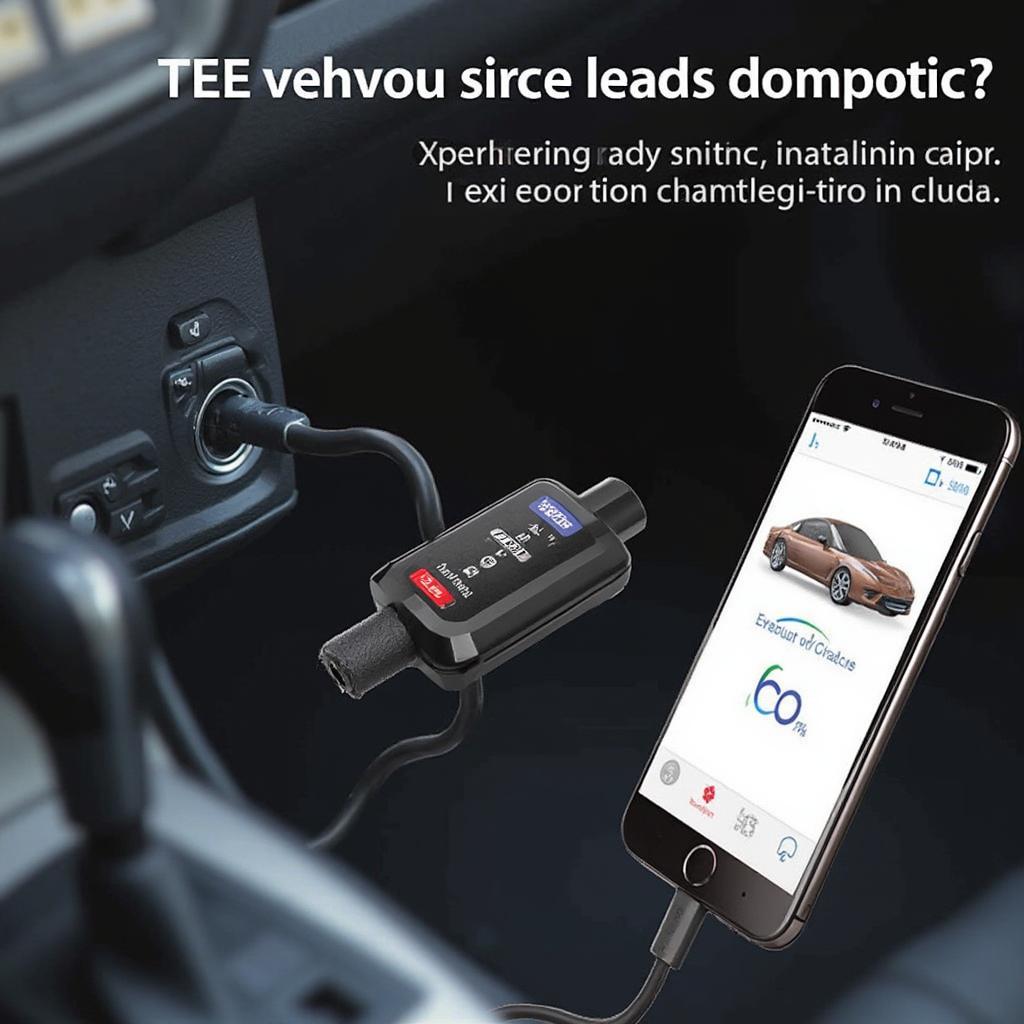Connecter un scanner OBD2 Bluetooth à votre appareil Android est généralement simple, mais des problèmes peuvent parfois survenir. Comprendre le processus d’appairage, les problèmes potentiels et leurs solutions peut vous faire gagner du temps et éviter des frustrations. Que vous soyez un mécanicien expérimenté ou un propriétaire de voiture curieux, ce guide complet vous donnera les connaissances nécessaires pour vous connecter et commencer à diagnostiquer votre véhicule. Vous pourrez lire les codes de diagnostic (DTC) en un temps record !
Comprendre la connexion Bluetooth OBD2
Avant de plonger dans le guide étape par étape, couvrons quelques notions de base. Un scanner OBD2 Bluetooth agit comme un pont entre l’ordinateur de votre voiture et votre appareil Android. Il transmet des données sans fil, vous permettant de surveiller divers paramètres du véhicule et d’identifier les problèmes potentiels. Les scanners OBD2 pour e90 sont un excellent exemple de cette technologie en action.
Choisir le bon scanner OBD2 Bluetooth
Choisir un scanner OBD2 compatible et fiable est crucial pour une connexion réussie. Tenez compte de facteurs tels que les protocoles OBD2 pris en charge, la qualité de l’application d’accompagnement et les avis des utilisateurs. Pour un aperçu plus approfondi des options disponibles, consultez notre guide sur les scanners OBD2 pour tablette.
Appairer votre scanner OBD2 Bluetooth : Guide étape par étape
Voici un guide détaillé sur la façon d’appairer votre scanner OBD2 Bluetooth avec votre appareil Android :
- Localisez le port OBD2 de votre véhicule : Généralement situé sous le tableau de bord, côté conducteur.
- Branchez le scanner OBD2 : Insérez fermement le scanner dans le port.
- Mettez le contact de votre véhicule : Cela alimente le scanner OBD2.
- Activez le Bluetooth sur votre appareil Android : Allez dans Paramètres > Bluetooth et activez-le.
- Recherchez des appareils : Votre appareil Android commencera à rechercher les appareils Bluetooth à proximité.
- Sélectionnez votre scanner OBD2 : Il apparaîtra dans la liste des appareils disponibles. Le nom variera en fonction de la marque et du modèle.
- Saisissez le code d’appairage : La plupart des scanners utilisent « 1234 » ou « 0000 ». Consultez le manuel de votre scanner pour connaître le code correct.
- Confirmez l’appairage : Une fois l’appairage réussi, votre appareil Android et le scanner OBD2 seront connectés.
« S’assurer que votre scanner OBD2 et votre appareil Android sont correctement appairés est fondamental pour accéder aux données de votre véhicule et les interpréter efficacement », déclare la Dre Emily Carter, docteur en génie mécanique et experte automobile.
Dépannage des problèmes de connexion courants
Vous rencontrez des problèmes ? Voici quelques problèmes courants et leurs solutions :
- Le scanner n’apparaît pas dans la liste des appareils disponibles : Assurez-vous que votre scanner est allumé et à portée de votre appareil Android. Essayez de redémarrer les deux appareils.
- Code d’appairage incorrect : Vérifiez le manuel de votre scanner pour connaître le code d’appairage correct.
- La connexion se coupe fréquemment : Cela pourrait être dû à des interférences ou à un signal Bluetooth faible. Essayez de rapprocher votre appareil Android du scanner OBD2.
« De nombreux problèmes de connectivité peuvent être résolus par un simple redémarrage ou en vérifiant le code d’appairage », ajoute la Dre Carter. « N’hésitez pas à consulter le manuel de votre scanner pour des étapes de dépannage spécifiques. »
Fonctionnalités et applications avancées
Une fois connecté, explorez la richesse des informations disponibles via diverses applications OBD2. Certaines applications offrent une surveillance des données en temps réel, tandis que d’autres fournissent des capacités de diagnostic avancées. Vous recherchez des options gratuites ? Consultez nos recommandations pour les logiciels de scanner OBD2 gratuits. Certains appareils Android offrent même des fonctionnalités OBD2 bidirectionnelles. Si vous êtes propriétaire d’une Dodge, consultez les logiciels OBD2 gratuits pour Dodge.
Conclusion
L’appairage de votre scanner OBD2 Bluetooth avec votre appareil Android est un moyen simple et puissant d’obtenir des informations sur l’état de votre véhicule. En suivant ces étapes et ces conseils de dépannage, vous pouvez facilement vous connecter et commencer à diagnostiquer les problèmes potentiels. Cela vous permet d’entretenir votre véhicule de manière proactive et potentiellement d’économiser sur des réparations coûteuses.
FAQ
- Qu’est-ce qu’un port OBD2 ? C’est un port standardisé que l’on trouve dans la plupart des véhicules fabriqués après 1996, utilisé pour le diagnostic.
- Tous les scanners OBD2 fonctionnent-ils avec Android ? La plupart le font, mais il est crucial de vérifier la compatibilité avant d’acheter.
- Puis-je utiliser plusieurs applications OBD2 avec le même scanner ? Oui, vous pouvez basculer entre différentes applications.
- Est-il prudent de laisser le scanner OBD2 branché en permanence ? C’est généralement sûr, mais cela peut légèrement décharger la batterie de votre voiture.
- Pourquoi mon scanner OBD2 ne se connecte-t-il pas ? Consultez les conseils de dépannage mentionnés dans cet article.
- Quelles sont les applications OBD2 recommandées pour Android ? Torque Pro, OBD Fusion et Car Scanner ELM OBD2 sont des choix populaires.
- Puis-je utiliser un scanner OBD2 pour effacer les codes de diagnostic ? Oui, la plupart des applications OBD2 offrent cette fonctionnalité.
Pour obtenir de l’aide supplémentaire, n’hésitez pas à nous contacter via WhatsApp : +1(641)206-8880, Email : [email protected] ou rendez-nous visite au 789 Elm Street, San Francisco, CA 94102, USA. Notre service client est disponible 24h/24 et 7j/7.